Восстановление раздела на жестком диске
Хочу помочь
тем, кто столкнулся с такой проблемой как риск потерять свои данные на жестком
диске. У моей знакомой в квартире внезапно отключилось электричество, а в этот
момент она работала за компьютером. После того, как она включила компьютер, на
жестком диске стал недоступен раздел D. Как известно, обычно на диске С
установлена система, а на D хранят все свои личные данные, фото, музыку, видео и прочее.
При обращении к диску система сообщала, что диск содержит ошибки и его
необходимо отформатировать.
Почему нет
доступа к диску D
Для начала
зайдем в «Управление дисками». Правой клавишей мыши нажимаем на «Компьютер» и
выбираем «Управление». В списке Запоминающие устройства находим «Управление
дисками». Раздел жесткого диска, который выдает ошибку, имеет файловую систему raw.
Если Ваш
жесткий диск определяется именно так, то скорее всего повреждена структура
файловой системы. Еще одной причиной может быть когда диск был отформатирован
другой системой, либо неправильно переразбит программами типа Partition Magic
или манипуляциями с Acronis, а также в результате шифрования тома система тоже
может показывать raw.
Восстановление
данных на жестком диске
Не стоит
сразу прощаться со своими данными, можно попробовать их восстановить
программными средствами. Для начала попробуем с помощью командной строки
сделать восстановление. Чтобы вызвать командную строку от имени администратора
нажимаем на «Пуск» и в строке поиска вводим cmd, в появившемся списке жмем правой
клавишей мыши на программе и выбираем «Запуск от имени администратора».
Набираем
команду chkdsk D: /f. Если у Вас буква раздела отличается, то вместо D пишите свою букву поврежденного
диска.
Если не
удается выполнить команду, попробуйте загрузится в безопасном режиме или с
помощью диска LiveCD и повторите действия с командной строкой.
Если есть
возможность подключить Ваш HDD к другому системному блоку, то попробуйте «подцепить»
его вторым диском, загрузитесь с системы другого (первого) диска. Если система
не видит по-прежнему Ваш раздел, попробуйте здесь командную строку. Если ничего
не помогло, переходим к плану Б.
Программы
восстановления данных
Конечно,
есть куча программ как платных, так и бесплатных (Partition Recovery, Recuva, R.saver и др.). Но отдадим предпочтение
бесплатной программе TestDisk. Вот здесь подробная инструкция как
ей пользоваться. Если не удалось ничего сделать, пишите в комментариях,
подскажу еще способы. Надеюсь, статья была полезной и получилось все
восстановить.
Автор: Алена
Кувшинова





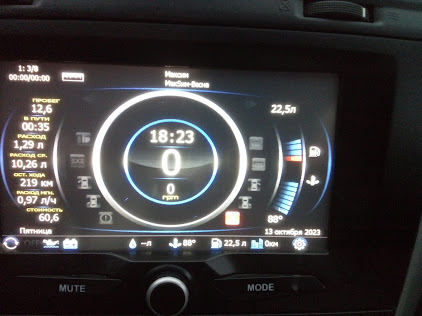
Комментарии
Отправить комментарий